关注本公众号并设为星标,避免错过精彩内容推送!
1、首先先确认打印机型号(打印机机身上标签会标注型号),百度搜索 型号 驱动 找到第三方驱动提供网站或找到打印机品牌官网,找到下载服务、驱动下载等,然后输入型号进行查找下载,推荐在官网下载驱动,如果实在找不到可以到打印机驱动网(http://www.dyjqd.com/)下载。
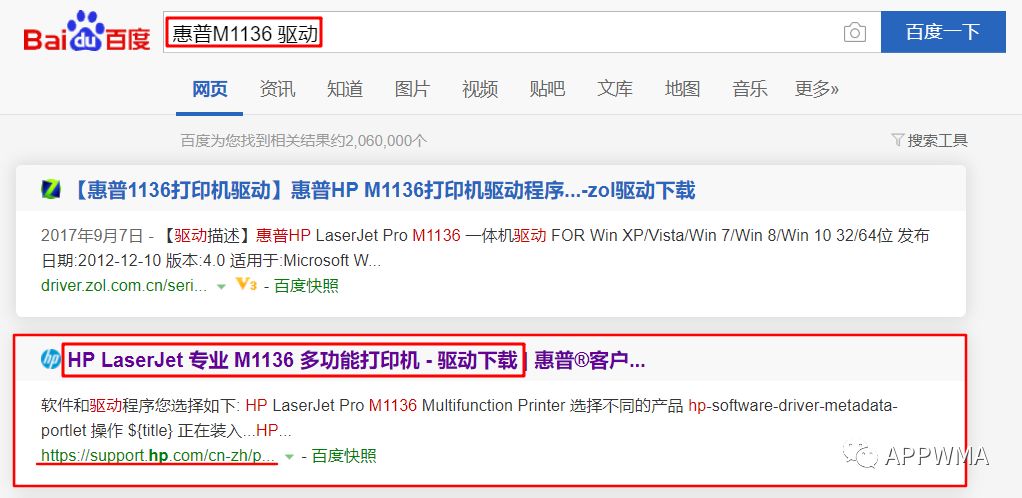
2、驱动下载界面自动获取电脑系统,如果需要为其他的操作系统下载驱动可以点击更改进行选择,为当前电脑下载驱动则直接点击下载即可。
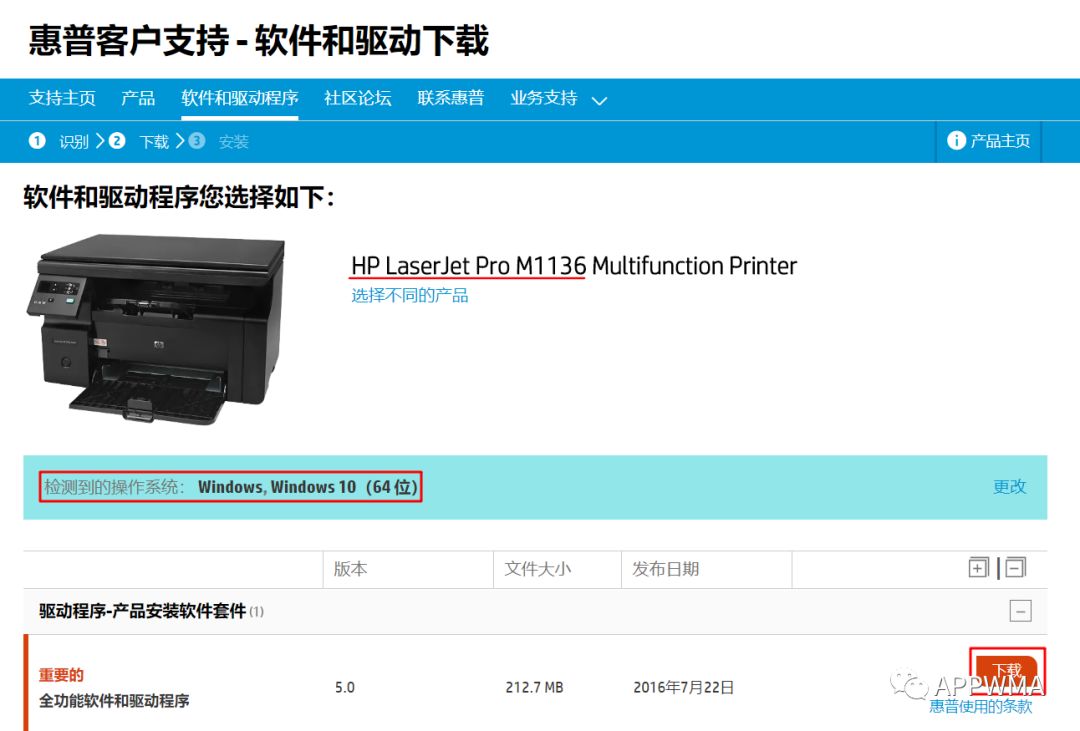
3、部分驱动支持默认安装下一步即可安装过程中自动检测打印机,此处讲解文件包手动安装驱动,将下载好的驱动程序压缩包解压至桌面,解压完成后打开文件夹即可看到所需要安装的驱动文件,一般选择 Setup 进行安装即可,或手工添加驱动如步骤 4 ;

4、开始 - 控制面板 – 查看设备和打印机 – 添加打印机,此时会自动检测网络中可用的打印机,如能找到所需要连接的打印机则选中后直接点击下一步即可,若未检测到还可以点击 我需要的打印机不在列表中 开始进行打印机的手动添加,安装打印机驱动时需确认该打印机已通电正常工作,否则无法检测连接安装驱动,然后选择安装打印机的类型,如果是打印机直接连接使用的电脑则选择 添加本地打印机 ,多人使用通过网络进行打印的则选择 添加网络、无线、或 Bluetooth 打印机 ,选择我们所需要的打印机类型点击 下一步 继续;
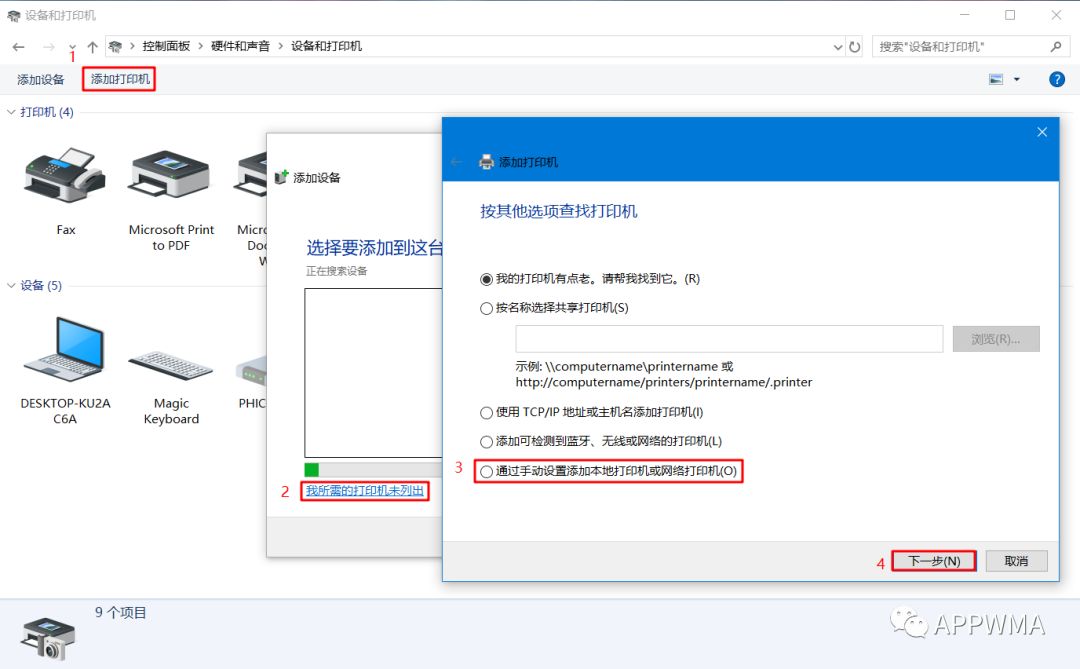
5、网络打印机均有自己的 IP 地址,我们根据它的IP地址进行连接安装驱动,在此处选择 使用TCP/IP 地址或主机名添加打印机 并点击 下一步 输入打印机的IP地址,如:192.168.1.2,安装打印机的驱动程序,选择 从磁盘安装 ;
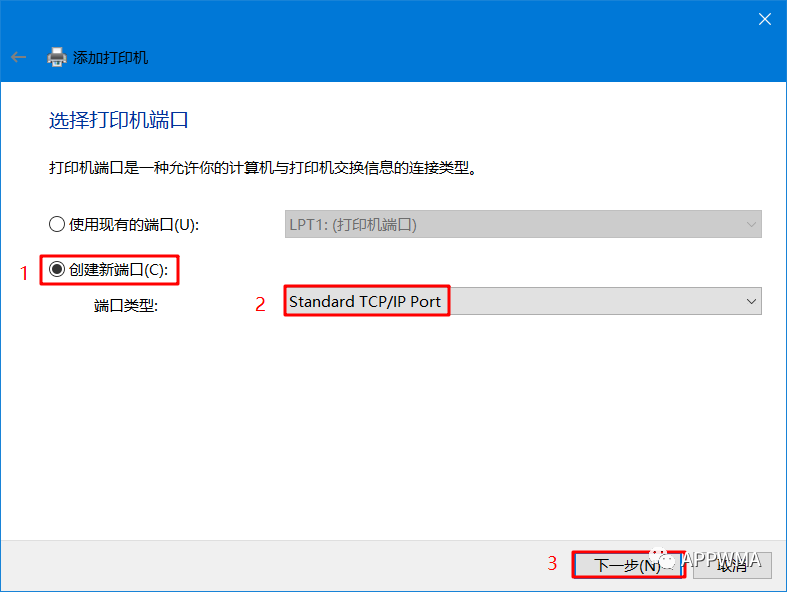
6、点击 浏览 按钮,选择下载完成并解压的驱动程序文件夹,在查找文件对话框内我们可以看到已经检测到安装信息文件(自动显示),选择安装信息文件,并点击 打开 按钮,此时已返回从磁盘安装对话框,点击 确定 按钮开始安装;
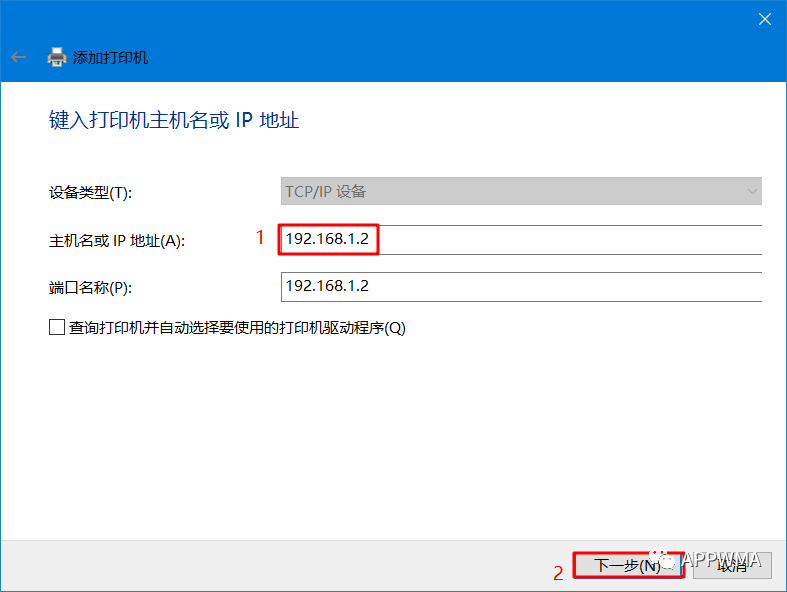
7、选择从磁盘安装,点击 浏览 找到刚才已经解压的打印机驱动文件夹;
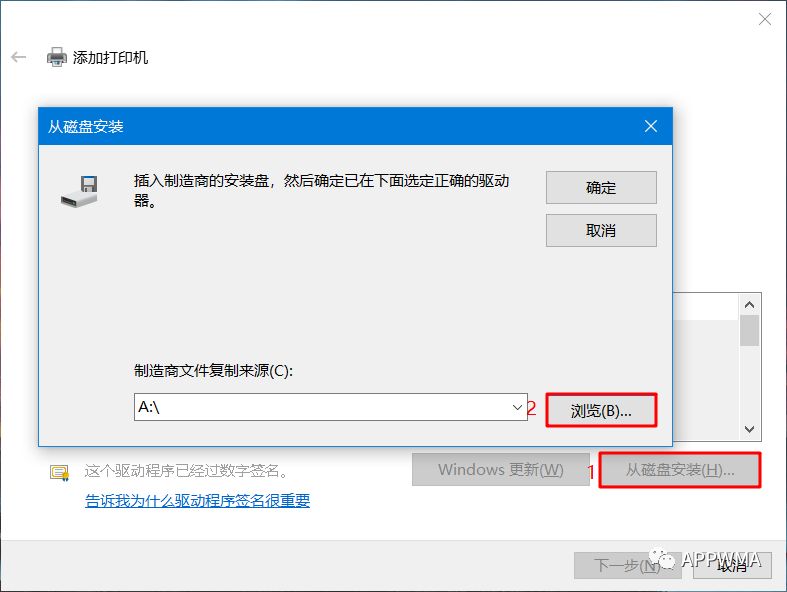
8、在解压的驱动文件夹内找到打印机型号的 .inf 文件,如果有 x64 和 x86 标识则代表不同的系统位数,如果不清楚自己操作系统的位数,可以直接选择 x86 进行安装;
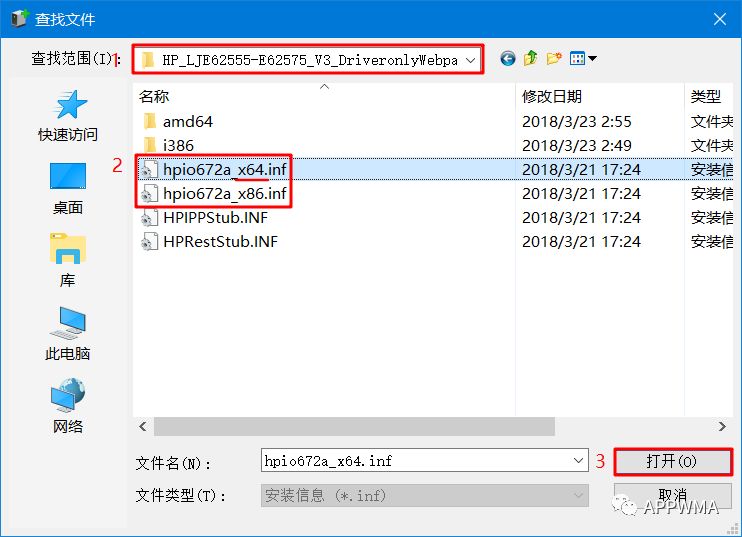
9、驱动选择好后,点击 确定 按钮确认;

10、系统自动检测出该驱动所支持的打印机型号信息,点击 下一步 开始安装;

11、此时提醒我们更改打印机的名称,为便于我们日常使用区分多个打印机,则可根据实际情况进行编写名称如货牌打印机等,点击 下一步 继续安装。
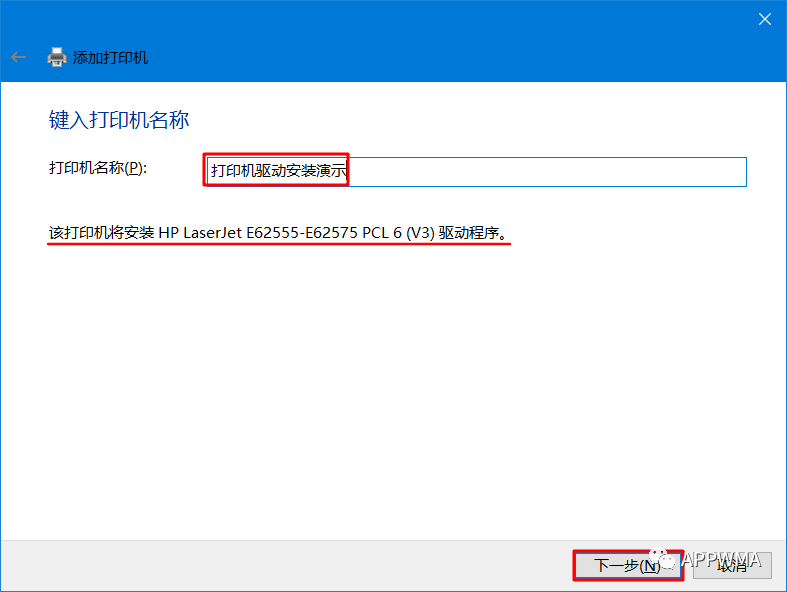
12、此时打印机驱动已全部安装完成,点击“打印测试页”即可看到打印机已正常打印,点击完成按钮即可结束安装。
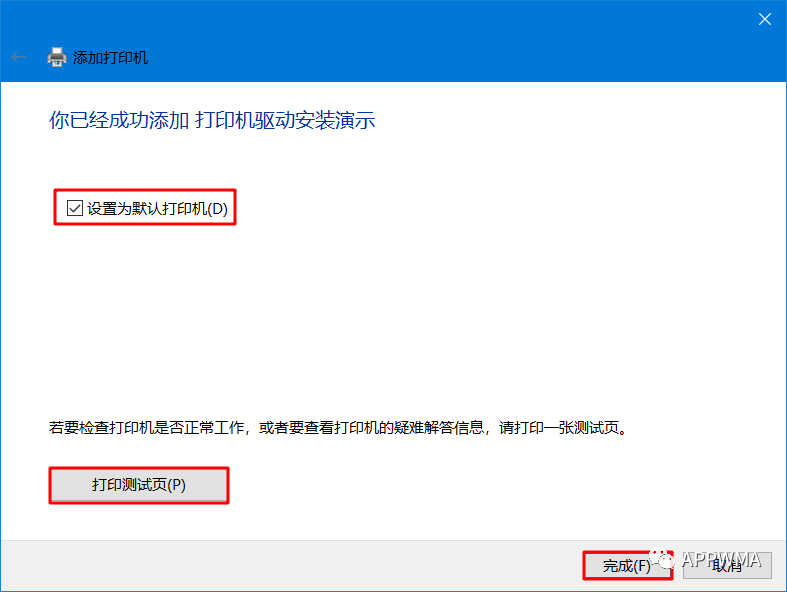
由于某些原因,需要更换或升级打印机驱动,为节省时间我们可以直接进行打印机驱动的替换,减少重新安装打印机驱动造成的时间浪费。1、打开 控制面板 – 设备和打印机,选择需要进行驱动替换的打印机,鼠标右键该打印机并在列表内选择 打印机属性 ;
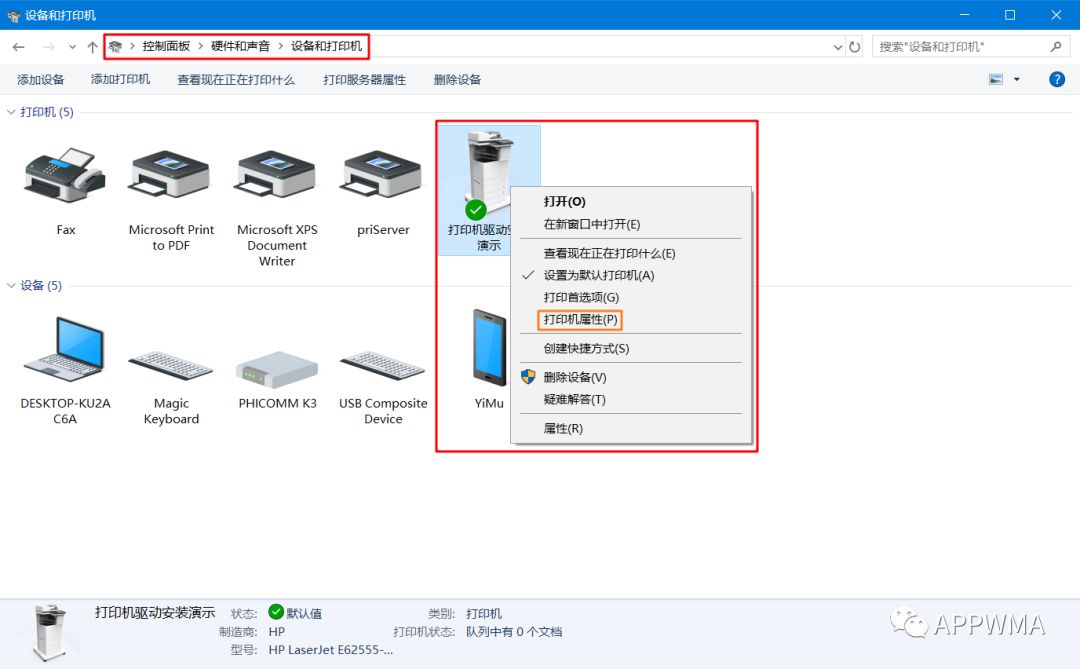
2、在打印机属性界面内,选择 高级 标签页,并选择 新驱动程序 ,点击 下一步 后开始按照驱动安装步骤一致,参考驱动安装进行替换即可。
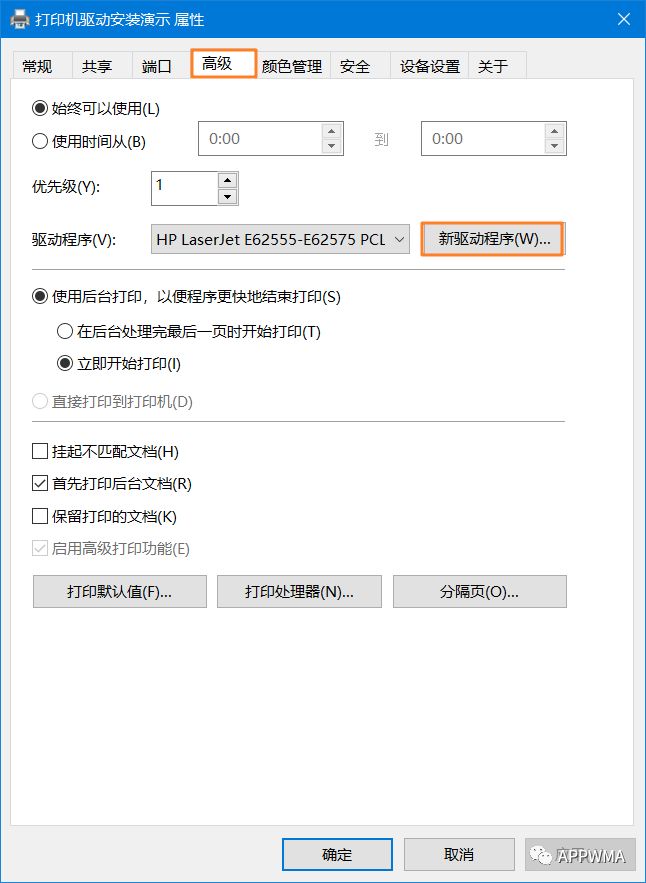
打印端口更改:常用于网络环境改变,打印机 IP 变更等,避免重新安装打印机,可直接更改。1、打开 控制面板 – 设备和打印机,选择需要进行驱动替换的打印机,鼠标右键该打印机并在列表内选择 打印机属性 ;
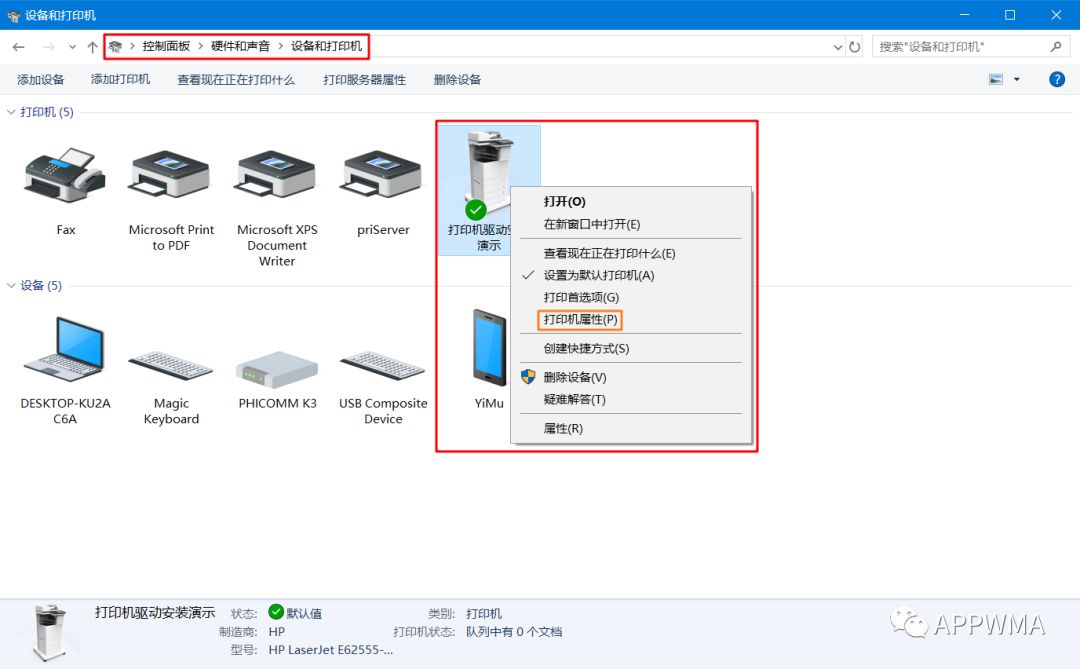
2、在打印机属性界面内,选择 端口 标签页,选择当前打印机端口并点击 配置端口 ,在弹出的端口设置界面的打印机名或IP地址处修改新的打印机IP地址,然后点击 确定 保存即可。
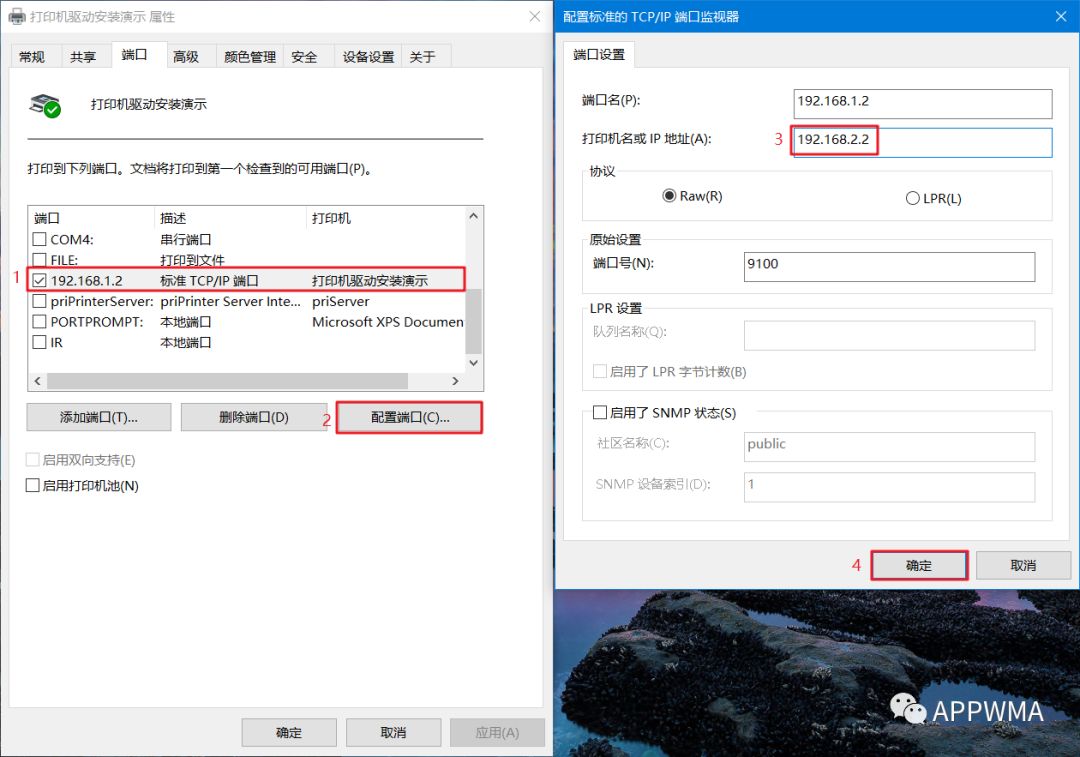
清除打印机队列:由于某些原因造成打印队列文件无法打印,同时造成后续文件无法打印,此时我们需要清空打印机的打印队列。1、打开 控制面板 – 设备和打印机,当前打印机鼠标邮件选择 查看现在正在打印什么 ;
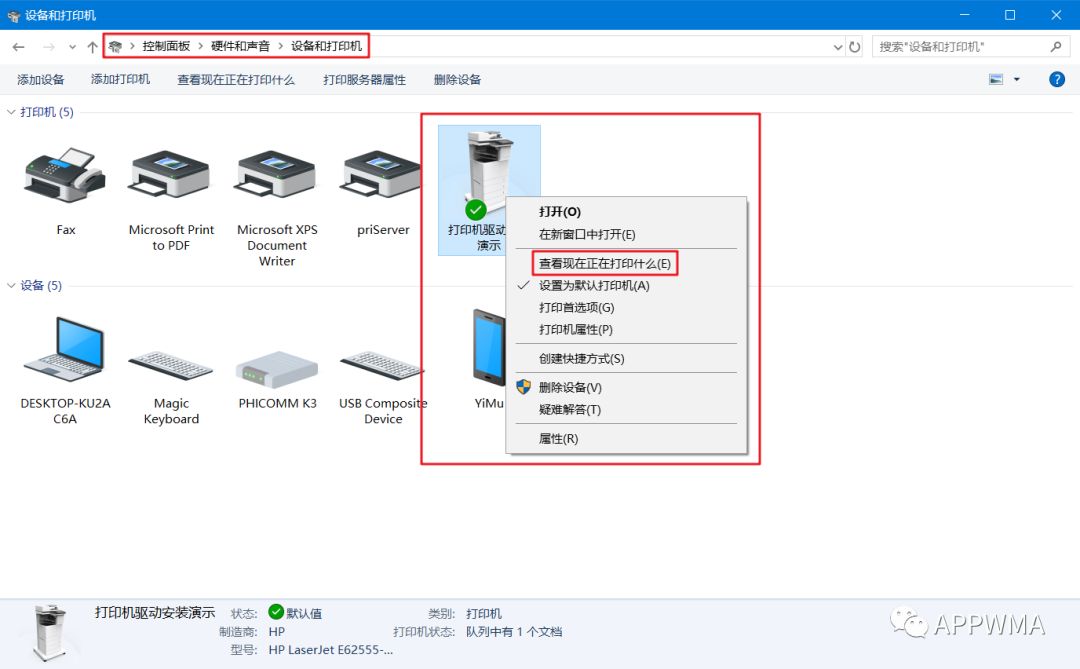
2、在打印队列内的对话框的工具栏处选择 打印机 – 取消所有文档 即可;
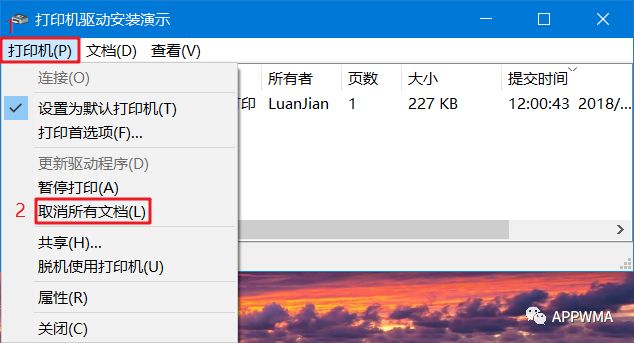
3、部分打印队列无法取消的用管理员身份运行 CMD,输入命令 net stop spooler 回车键(Enter)执行;
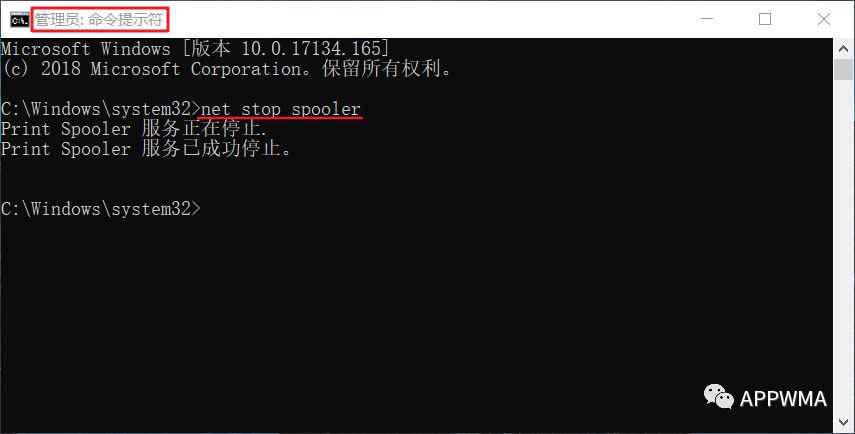
4、访问文件夹:C:\Windows\System32\spool\PRINTERS 将该文件夹内的文件全部删除,删除完成后再次输入命令:net start spooler ,然后回车键(Enter)执行即可清除打印队列。
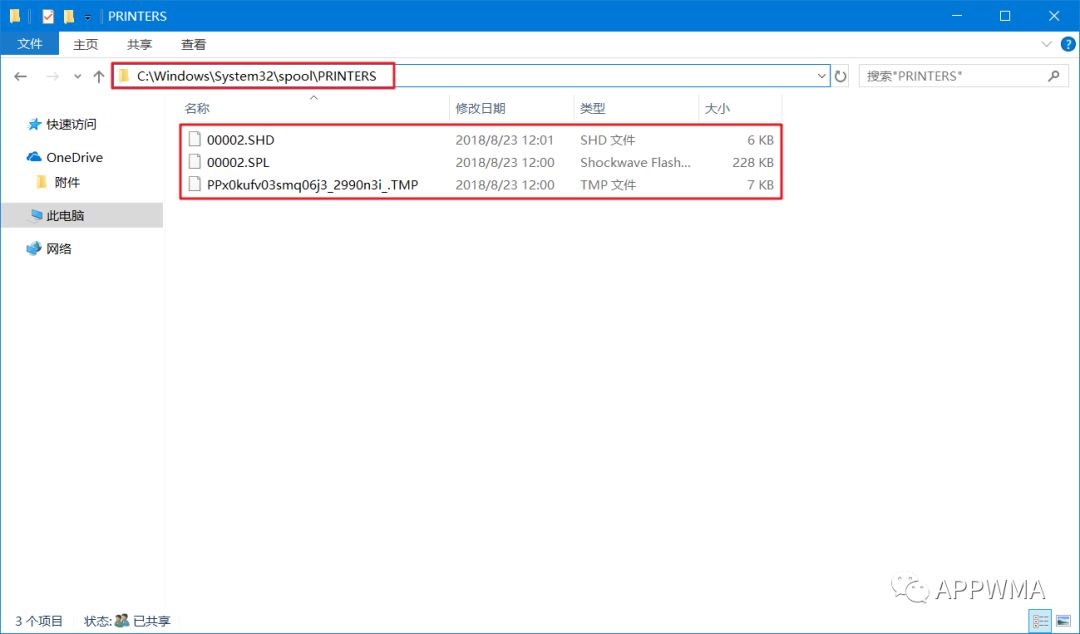
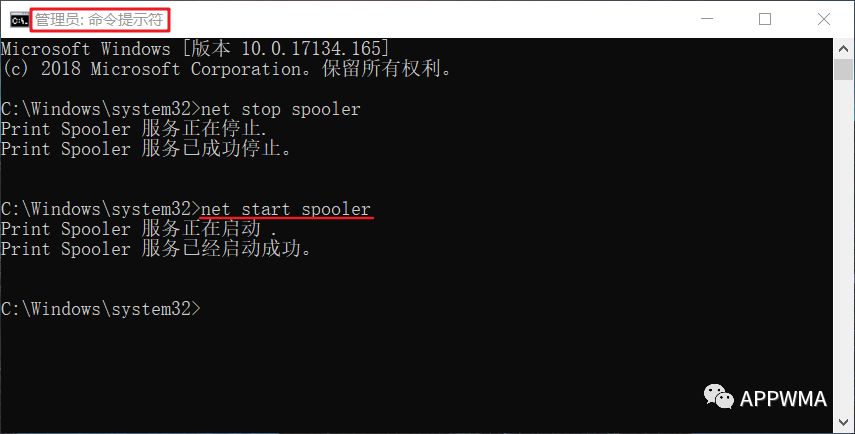
打印机无法打印怎么办?
1、检查打印机电源是否通电,打印机指示灯是否亮起,打印机与电脑的数据连接线是否连接(网络打印机检查打印机网络是否可以连通),打印机内纸仓内是否有纸,如均无问题则按照下方所述进行检查处理;
2、控制面板 – 设备和打印机 – 鼠标右键选择查看现在正在打印什么;标签栏当前显示:“打印机型号 – 错误信息”,错误信息为脱机使用打印机,点击“打印机”则看到下方现在已经勾选“脱机使用打印机”,点击取消勾选后即可恢复正常;如此处未勾选脱机使用打印机,请检查打印机电源是否打开或连接线是否连接电脑;
3、相同的问题处理还有标题栏提示信息为 – 缺纸,请为打印机添加纸后再次打印。
如何设置共享使用打印机?
1、在安装好的打印机图标上鼠标右键,选择“共享”在弹出的对话框内切换到“共享”选项卡,选择“共享这台打印机”,并在“共享名”输入框中填入需要共享的名称譬如GXDY,单击“确定”按钮即可完成共享的设定;
2、需要连接共享打印机的电脑上直接访问共享打印机的地址,例如 \\192.168.1.2\GXDY 即可自动连接这台打印机并安装该打印机的驱动。
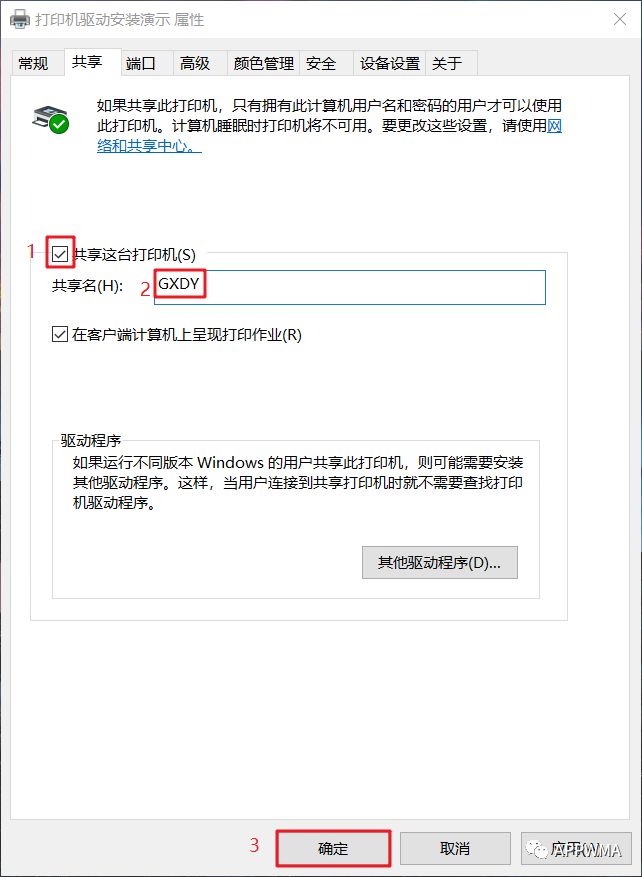




















 1153
1153











 被折叠的 条评论
为什么被折叠?
被折叠的 条评论
为什么被折叠?








